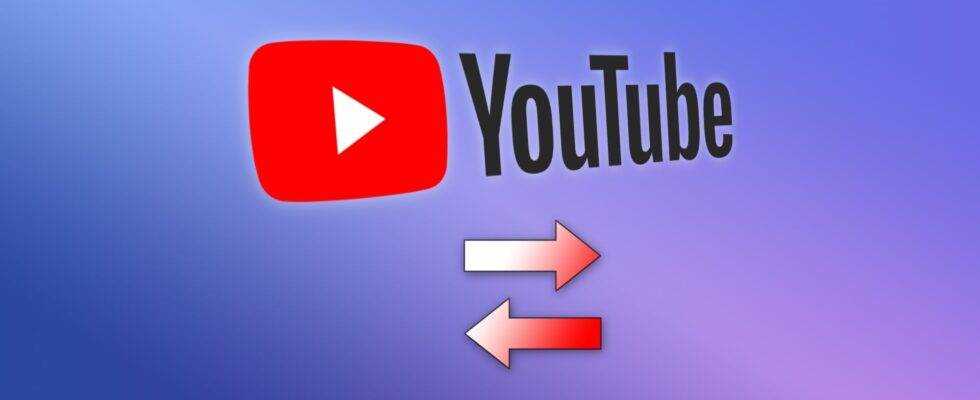Google versteckte einige der Desktop-Funktionen von YouTube hinter einem Menü, beispielsweise die Möglichkeit, ein einzelnes Video immer wieder zu wiederholen. Die Möglichkeit, ein Video automatisch zu wiederholen, kann sehr praktisch sein, wenn Sie YouTube verwenden, um einen angenehmen Hintergrundton bereitzustellen, der nicht abrupt stoppt, wie z. B. Naturvideos und ASMR, oder um einen neuen Lieblingssong zu wiederholen.
YouTube hat einen reichhaltigen Funktionsumfang, was angesichts der Tatsache, dass die Website seit 2005 existiert, sinnvoll ist. Es ist möglich, ein Video in Zeitlupe abzuspielen oder zu beschleunigen. Playlists können erstellt und bearbeitet, Videos geteilt und in andere Websites eingebettet werden. Untertitel sind verfügbar und sogar Übersetzungen. Mit einer langen Geschichte und einem sehr vollständigen Satz von Steuerelementen und Optionen ist YouTube ein Kraftpaket für Videoinhalte und das Teilen mit einer sehr aktiven Community.
Youtube hat eine Option zum Loopen eines Videos, aber die Position des Steuerelements hängt davon ab, ob es auf einem Computer oder einer App angesehen wird. Für diejenigen, die die äußerst beliebte Video-Sharing-Website in einem mobilen Browser anzeigen, ist die Option einfach nicht vorhanden, es gibt jedoch eine Problemumgehung. Wenn Sie einen Desktop-Browser verwenden, ist der Zugriff auf dieses Steuerelement unglaublich einfach. Wenn Sie einfach mit der rechten Maustaste auf das Video klicken, wird ein Kontextmenü geöffnet, das mehrere Optionen anzeigt und oben in der Liste “Loop” steht. Bei Auswahl wird das Video bis zum Ende abgespielt und dann automatisch von Anfang an neu gestartet. Playlists können auch erstellt und auf Wiederholung eingestellt werden, sodass mehrere Videos in eine Schleife aufgenommen werden können.
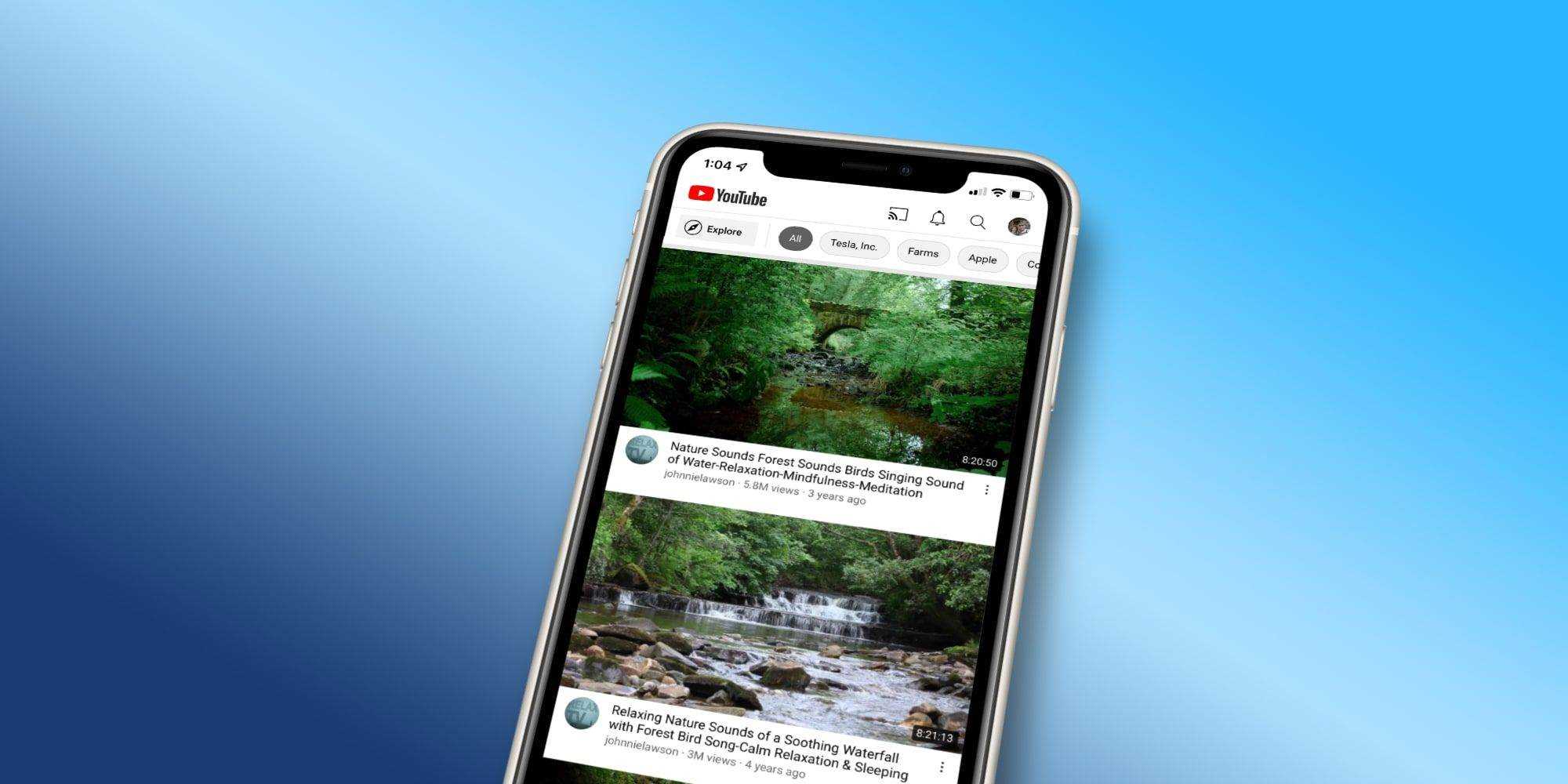
Um ein YouTube-Video bei Verwendung eines Smartphones so einzustellen, dass es wiederholt wird, hängt die Methode davon ab, ob es in der Telefon-App oder im mobilen Browser angesehen wird. Sowohl die iPhone-App als auch die Android-App verfügen über eine leicht zugängliche ‘Loop’-Option, die sich in den Videoeinstellungen befindet. In der oberen rechten Ecke des Videos sollten drei vertikale Punkte sichtbar sein. Wenn nicht, wird diese Steuerung durch Berühren des Bildschirms angezeigt. Wenn Sie auf die Punkte tippen, um das Einstellungsmenü zu öffnen, und dann die Loop-Option auswählen, wird das Video so eingestellt, dass es kontinuierlich abgespielt wird.
Bei Verwendung eines mobilen Browsers wird das Wiederholen etwas schwieriger, ist aber mit einem Workaround immer noch möglich. In diesem Fall fügen Sie zunächst das Video, das geloopt werden soll, zu einer Playlist hinzu, indem Sie auf die Schaltfläche „Speichern“ tippen, die nur im Hochformat angezeigt wird. Möglicherweise wird eine Option zum Öffnen der neu erstellten Wiedergabeliste angezeigt. Wenn nicht, kann es in der Bibliothek des Benutzers gefunden werden. Tippen Sie bei geöffneter Wiedergabeliste auf das Schleifensymbol unter dem Video und über der Wiedergabeliste. Es sieht aus wie ein nach rechts zeigender Pfeil über einem nach links gerichteten Pfeil. Wenn der Wiedergabeliste mehrere Videos hinzugefügt werden, durchläuft das Zufallssymbol rechts neben der Loop-Option die Videos in unterschiedlicher Reihenfolge.
Quelle: Youtube